Asegure su iPhone, cree un código de acceso alfanumérico fuerte (actualizado)
Si configura un código de acceso en su iPhone, iPad o iPod touch, de forma predeterminada, solo tiene cuatro dígitos. Si desea que su dispositivo sea más seguro, utilice un código de acceso alfanumérico fuerte.
Nota del editor 21/02/2016: Este artículo se escribió originalmente para iOS 5 y se actualizó para mostrar cómo crear una contraseña segura en iOS 9.
Habilitar código de acceso seguro para iPhone o iPad
Aquí le mostramos cómo habilitar una contraseña segura con un iPad Mini con iOS 9.3. El proceso también es prácticamente idéntico en iPhone.
Dirígete a Configuración> Código de acceso (se te pedirá que ingreses tu código de acceso actual de cuatro dígitos antes de poder cambiarlo). Luego toque "Opciones de contraseña" para abrir el menú que se muestra a continuación. Eso le permitirá crear un código alfanumérico personalizado, numérico personalizado o de 6 dígitos. También puede usar caracteres especiales además de los caracteres normales.

Una vez que lo haya creado, cuando necesite iniciar sesión en su iPhone o iPad, la pantalla de bloqueo incluirá un teclado completo y no solo un teclado numérico.
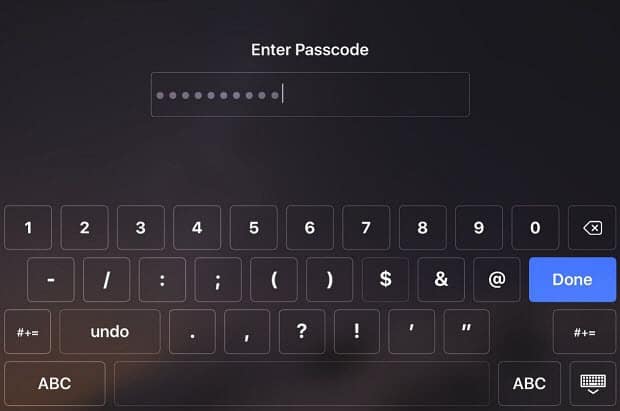
También vale la pena mencionar que en la misma sección de Código de acceso, debe considerar acortar el tiempo de inactividad antes de que se requiera el código de acceso.
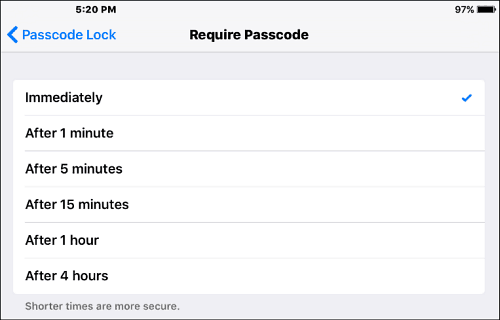
Tener que ingresar una contraseña larga cada vez que necesita usar su dispositivo puede ser una molestia, pero recuerde, la conveniencia es el enemigo de la seguridad.
Además, en los dispositivos más nuevos, tiene un lector de huellas digitales que permitirá una experiencia de inicio de sesión más rápida. Pero para ser aún más seguro, debe requerir ambas capas.
Versiones anteriores de iOS (publicado originalmente el 5/11/2011)
Comience dirigiéndose a Configuración> General> Bloqueo de contraseña.
![sshot-2011-11-05- [28/04/47] sshot-2011-11-05- [28/04/47]](/images/howto/secure-your-iphone-create-a-strong-alphanumeric-passcode-updated_3.png)
En la siguiente pantalla, apague la contraseña simple. Luego toque Activar código de acceso.
![sshot-2011-11-05- [29/04/31] sshot-2011-11-05- [29/04/31]](/images/howto/secure-your-iphone-create-a-strong-alphanumeric-passcode-updated_4.png)
Ahora escriba su contraseña o frase dos veces. Cree un código de acceso alfanumérico sensible a mayúsculas y minúsculas que incluya caracteres especiales.
![sshot-2011-11-05- [30-30-10] sshot-2011-11-05- [30-30-10]](/images/howto/secure-your-iphone-create-a-strong-alphanumeric-passcode-updated_5.png)
La próxima vez que inicie sesión en su dispositivo, deberá escribir la contraseña o frase que configuró.
![sshot-2011-11-05- [30/04/38] sshot-2011-11-05- [30/04/38]](/images/howto/secure-your-iphone-create-a-strong-alphanumeric-passcode-updated_6.png)
El uso de un código de acceso seguro proporciona un mayor nivel de seguridad para su dispositivo que solo cuatro dígitos.










Deja un comentario